 ふぇい
ふぇい音声収録をしたい
収録画面の使い方は?
スタエフの音声収録も動画同様、編集をうまく活用することでより良くなります。
そこで本記事では、スタエフの音声収録方法や編集機能についてまとめました。
ラジオ配信の市場は年々伸びており、音声コンテンツの注目度は非常に高いです。スタエフも無料で使える音声プラットフォームとしてユーザー数を伸ばしております。
音声配信にご興味ある方は是非一度使ってみてください。
スタエフの音声収録とは
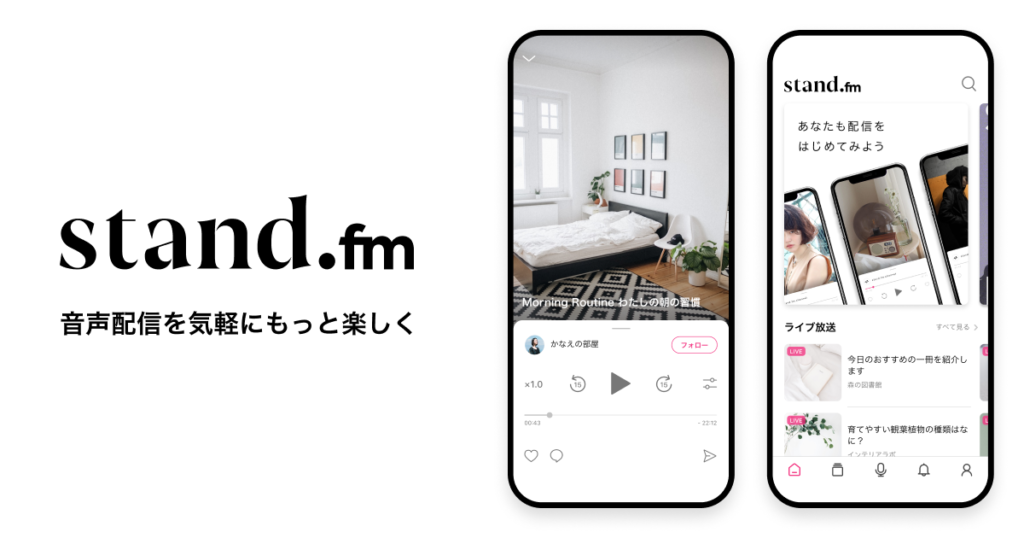
スタエフにはライブ配信と音声収録の2つの収録があります。
どちらも自分の配信としてアーカイブに残すことが可能です。(ライブ配信は選択式)
音声収録は何度も撮り直しが可能で、編集で余計な箇所をカットすることもできます。
自分が伝えたい内容を自分が納得する形で残すことが可能です。
音声収録とライブ配信の違い
| 配信方法 | 音声収録 | ライブ配信 |
|---|---|---|
| 録画 | 残る | 選択式 |
| SPP | 重要 | – |
| 編集 | 可能 | ※可能 |
| フォロワー増 | – | 重要 |
音声収録はSPP審査項目であったり、自分の特定のファンが聞いてくれます。
一方でライブ配信は新規の繋がりが多く、自分の新たなファンを獲得しやすい性質があります。
スタエフの音声収録画面の使い方
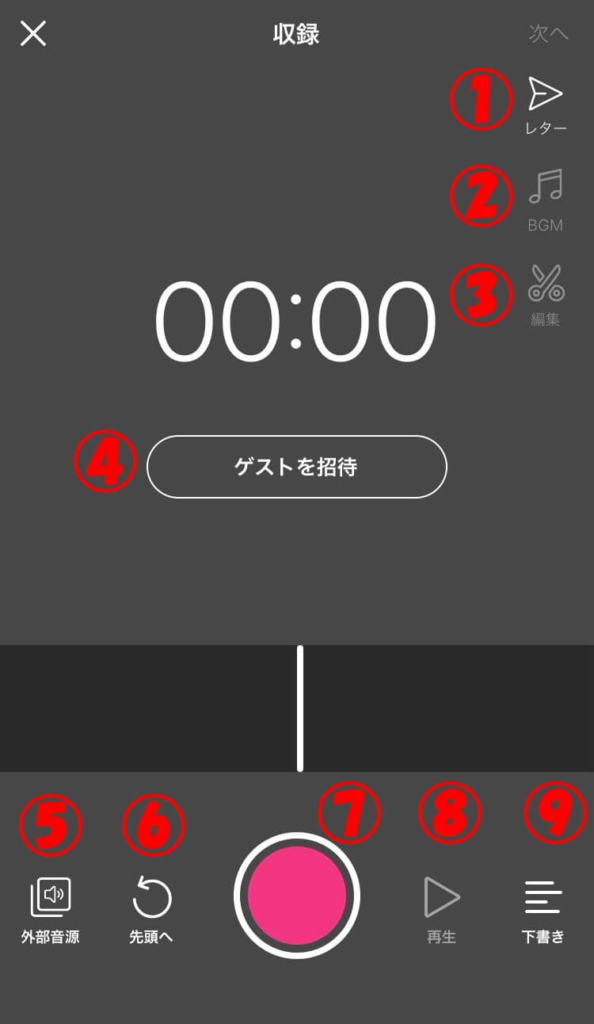
① レター
リスナーからいただいたレターを見ることができます。
レターは匿名です。誰からのものか配信者はわかりません。
② BGM設定
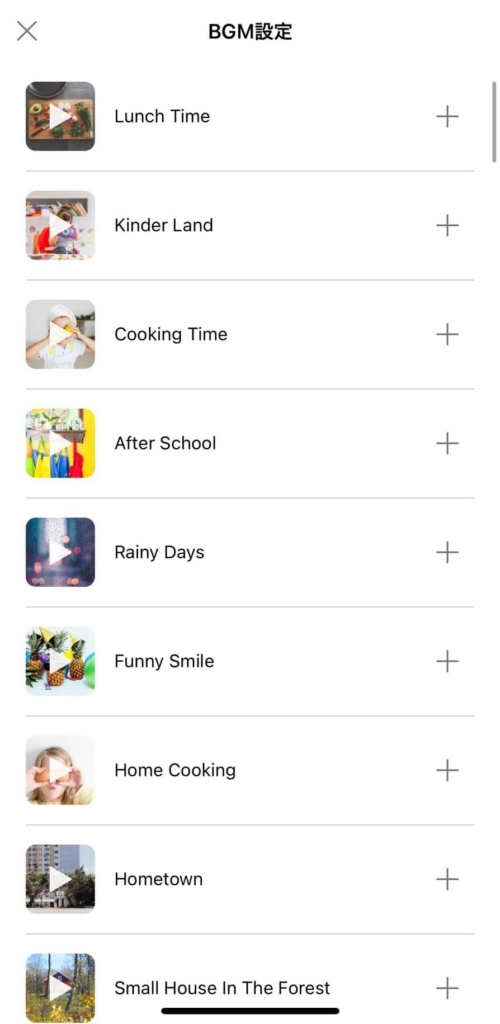
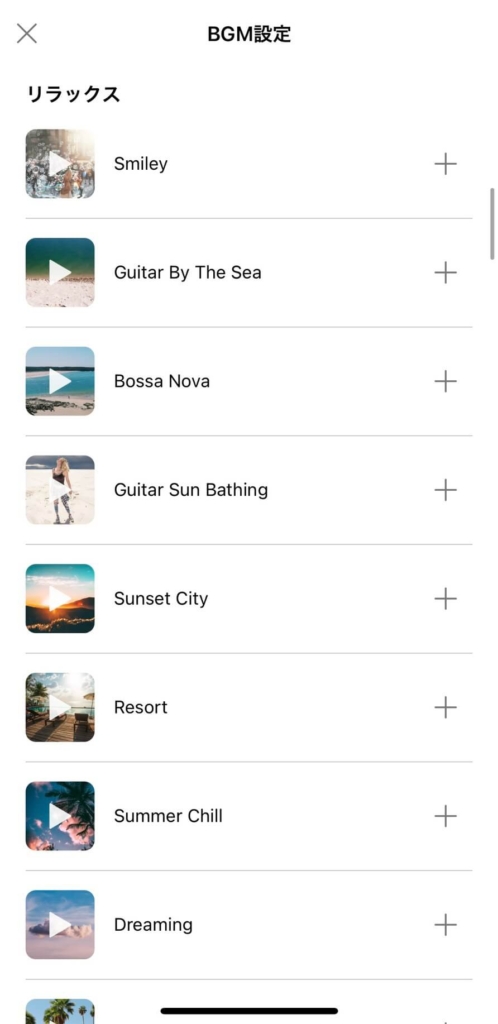
スタエフ内部に保存されているBGM一覧です。
配信のバックグラウンド音楽として役立ちます。
③ 編集
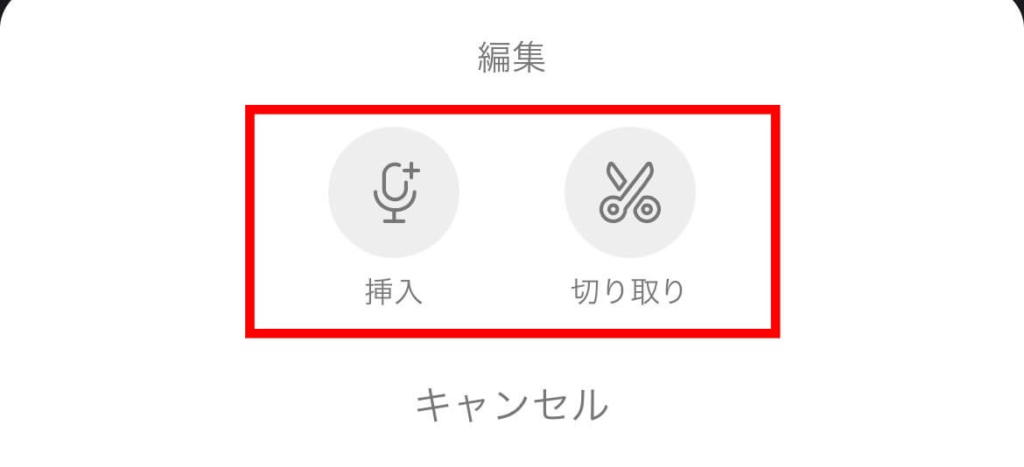
編集では収録したデータの挿入と切り取りを行えます。
本機能で、付け足したい箇所や不要な箇所への対応が可能です。
④ ゲスト招待
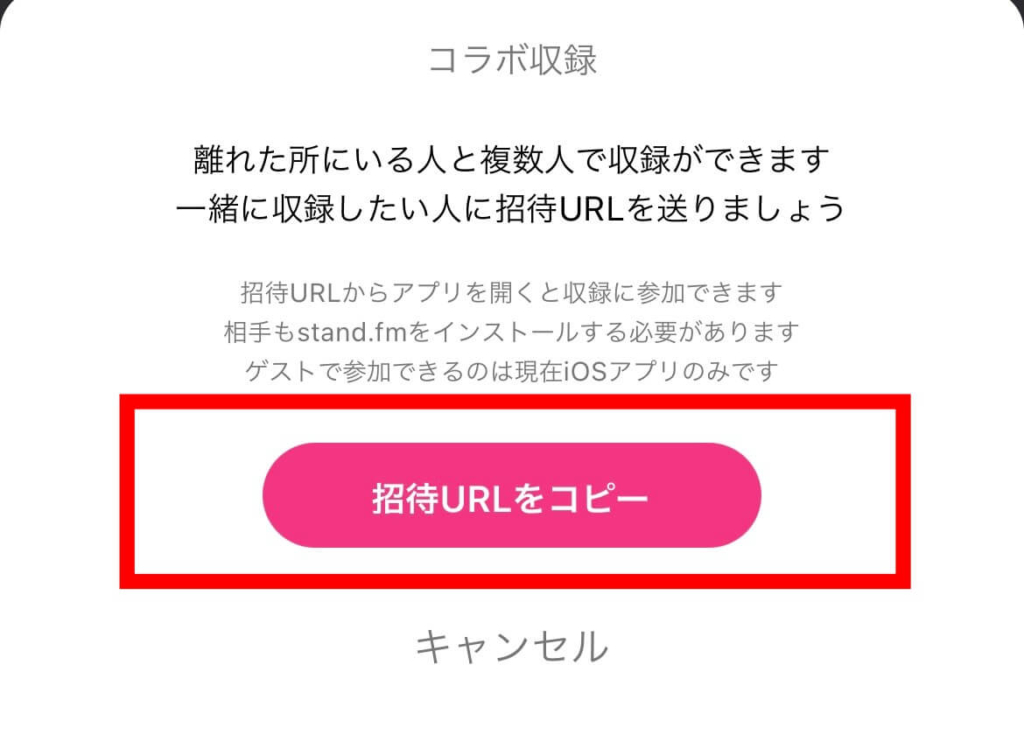
本機能を使用することでコラボ収録ができます。
私も以下の収録でコラボ配信を使用しています。
つまり、対話形式やディスカッション形式の収録がスタエフでは可能です。
⑤ 外部音源
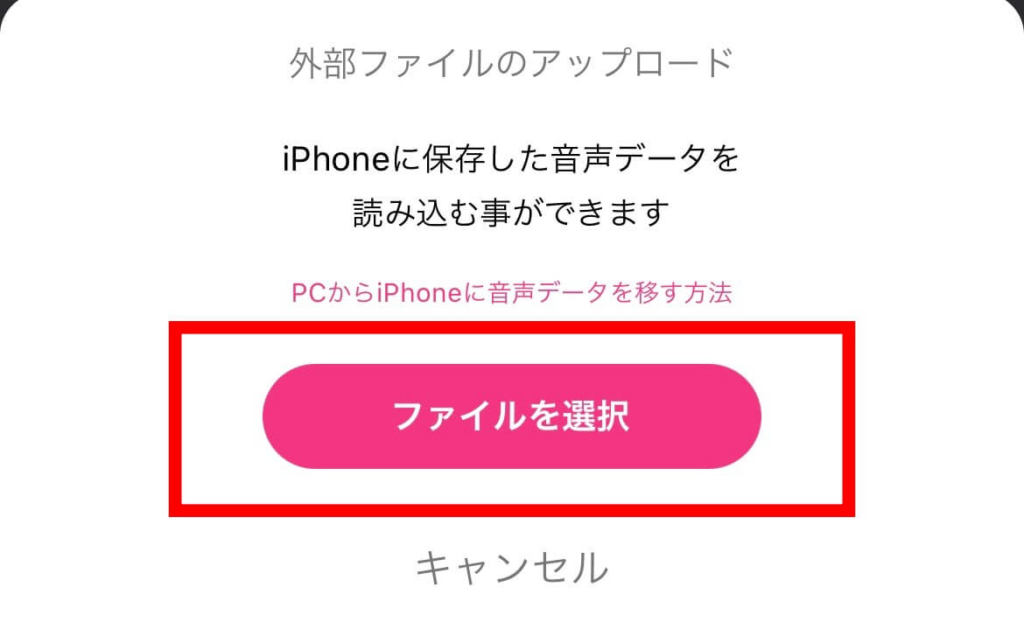
スマートフォン内で保存している音楽を使用することができます。
著作権の侵害には注意してください。
⑥ 先頭一括移動
先頭に一括で移動します。
長い収録時だと先頭に戻るためのスクロールが大変です。そんな時に役立ちます。
⑦ 収録スタート
本ボタンを押すと収録が始まります。
後からでも編集可能なので気軽に収録しましょう。
⑧ 再生ボタン
指定した位置から再生することができます。細かい編集で多用するボタンです。
⑨ 下書き
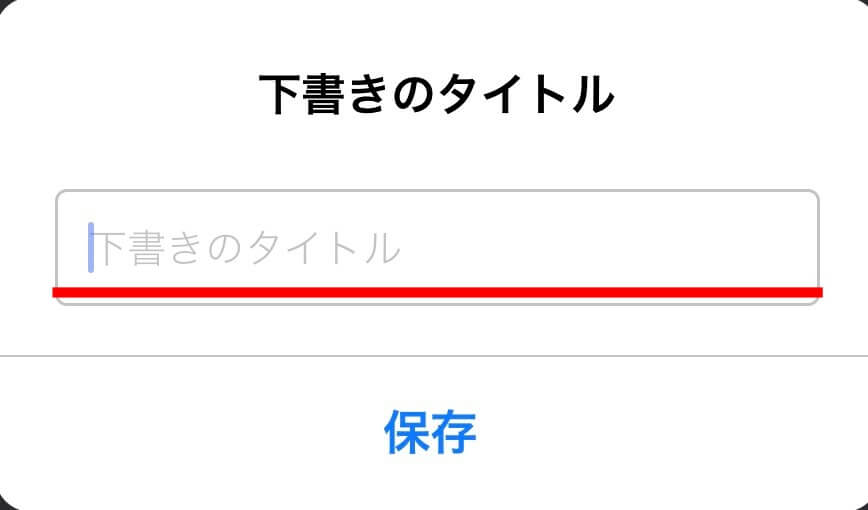
編集が1回で終わるとは限りません。そんな時に下書き保存が役だちます。
本機能によってスキマ時間でも収録を編集することが可能です。
スタエフで音声収録するメリット
話すアウトプット
スタエフで音声収録することで、話す能力が向上します。
分かりづらい配信は当然伸びません。
相手に伝えるという所を意識してすぐにアウトプットすることで話す能力は鍛えられます。
SPP申請
収録された配信が伸び始めたら、SPP申請してみましょう。
配信内容、フォロワー数、いいね数などスタエフ運営会社独自の基準で審査されます。
SPPに受かると、スタエフ公式パートナーとして収益化が可能です。
スタエフで音声収録する際の注意点
コラボ収録
コラボ収録ですが、現時点ではiPhoneユーザーのみ使用可能の機能です。
Androidユーザーはコラボ収録不可となりますので注意してください。
著作権
スタエフではiPhoneに保存してある音楽を使用することが可能ですが、著作権に引っ掛かる可能性があります。
なんでも使って良いということではないので注意が必要です。
著作権、出版権、著作隣接権の侵害は、10年以下の懲役又は1000万円以下の罰金、著作者人格権、実演家人格権の侵害などは、5年以下の懲役又は500万円以下の罰金などが定めれれています。
出典:CRIC
スタエフの収録まとめ
- スタエフには音声収録とライブ配信収録の2種類ある
- 音声収録はSPP申請に有利に働き、ライブ配信はフォロワー増加に効果的
- 音声収録データの挿入と切り取りで微修正可能
- 音声収録を積極的に行うことで、話す能力が向上される
- コラボ収録はiPhoneユーザーのみの機能
スタエフはほかのアプリと比べても、収録編集機能が充実しています。
自分の発信コンテンツとして残したい思いがある方は是非スタエフを始めてみてください。



















コメント